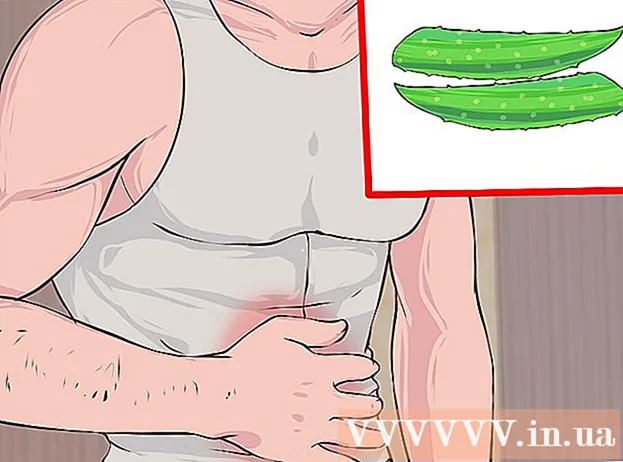Аутор:
Laura McKinney
Датум Стварања:
3 Април 2021
Ажурирати Датум:
24 Јуни 2024

Садржај
Знање времена и датума важан је фактор придржавања распореда. Данас у великој мери зависимо од наших паметних телефона да бисмо одржали распоред. Међутим, шта радите када датум и време паметног телефона нису аутоматски постављени или не раде правилно? Одговор је једноставан: поново инсталирајте! Ово је изузетно лако и неће вам одузети пуно времена.
Кораци
Отворите „Подешавања“. На почетном екрану додирните икону Подешавања. Апликација Подешавања вам омогућава приступ подешавањима вашег телефона, као што је Ви-Фи веза, промена начина рада апликације или активирање режима Не узнемиравај.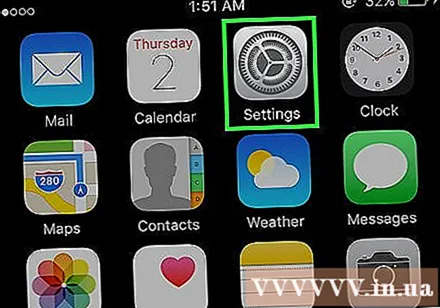
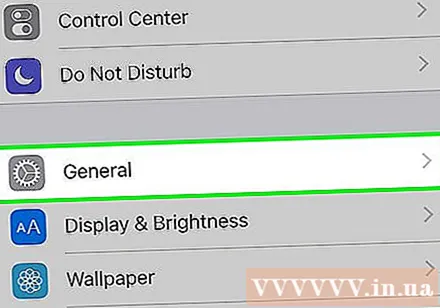
Кликните на „Генерал“. Генерал је углавном фокусиран на телефон, а не на функције, као што су покрети на екрану, одлучивање шта ће бочни прекидач радити и конфигурисање апликације.
Кликните на „Датум и време“. Ово дугме се налази у доњој половини менија Генерал.
Превуците аутоматски прекидач за датум и време улево. ИПхоне подразумевано подешава датум и време аутоматски путем Ви-Фи-ја или мобилне везе за пренос података. Када је ова функција искључена, моћи ћете активно да мењате временску зону, датум и време.
- Кликните траку за подешавање поред опције „Постави аутоматски“ да бисте ручно подесили датум и време.
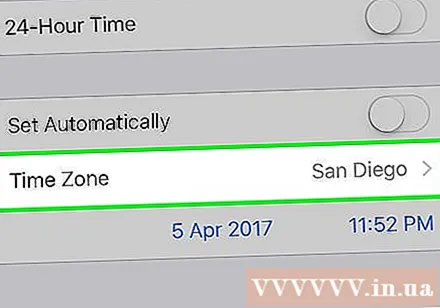
Изаберите временску зону. Када искључите аутоматску функцију датума и времена, можете променити временску зону. Кликните на „Временска зона“ и унесите локацију са временом које желите да изаберете.
Промените датум и време. Датум и време ће се појавити испод тренутне временске зоне.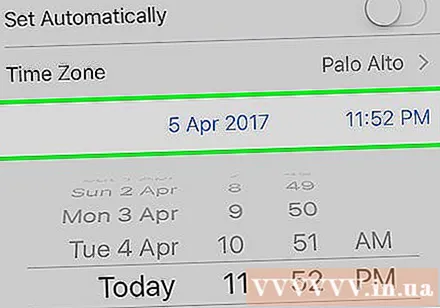
- Кликните на датум и време. Параметри ће се појавити испод временске зоне након што искључите опцију „Постави аутоматски“.
- Прстом превуците сваку колону да бисте променили датум и време. Појавиће се точкић за померање да бисте променили датум и време.
- Ако година није тачна, завртите точкић месеца до текуће године.
Превуците надоле од врха екрана. Отвориће се центар за обавештења како бисте могли да видите обавештења, тренутни датум и догађај календара.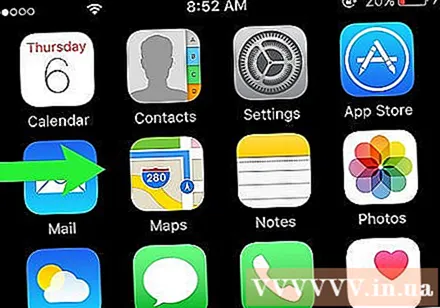
Кликните данас. Моћи ћете да видите датум и време, као и време. Готово је! Ако датум и време и даље нису тачни, поново отворите одељак Датум и време у општем подешавању и прилагодите га у складу са тим. реклама